Vous remarquez les paramètres d'accessibilité dans les Préférences Système (ou Paramètres Système) sur votre Mac lorsque vous ajustez les préférences du clavier, de la souris, du zoom, etc. Si vous souhaitez en savoir plus ou apprendre comment activer, modifier ou désactiver les fonctionnalités d'accessibilité Mac, veuillez suivre cet article.
Cet article vous montrera ce qu'est l'accessibilité Mac, comment l'activer/désactiver, et le raccourci pour l'accessibilité sur Mac.
Qu'est-ce que l'accessibilité Mac ?
La fonctionnalité d'accessibilité Apple est conçue pour vous offrir une meilleure expérience sensorielle lors de l'utilisation de votre Mac. Vous pouvez personnaliser les paramètres d'accessibilité Mac pour répondre à vos besoins en termes de vision, d'audition, de motricité, et d'autres exigences générales pour travailler avec votre Mac.
Partagez pour que d'autres puissent apprendre la définition de l'accessibilité Mac.
Comment désactiver l'accessibilité sur MacBook ?
Si vous souhaitez désactiver l'accessibilité sur votre Mac/MacBook, cliquez sur le menu Pomme > Préférences Système > Accessibilité. Ensuite, sélectionnez les fonctionnalités d'accessibilité que vous avez activées dans la barre latérale. Dans le volet de droite, décochez l'option "Activer XXX".
Vous pouvez également appuyer sur Option - Commande - F5 pour afficher la fenêtre des Raccourcis d'accessibilité sur Mac, puis désélectionner les options Vision ou Physique et Moteur pour les désactiver.
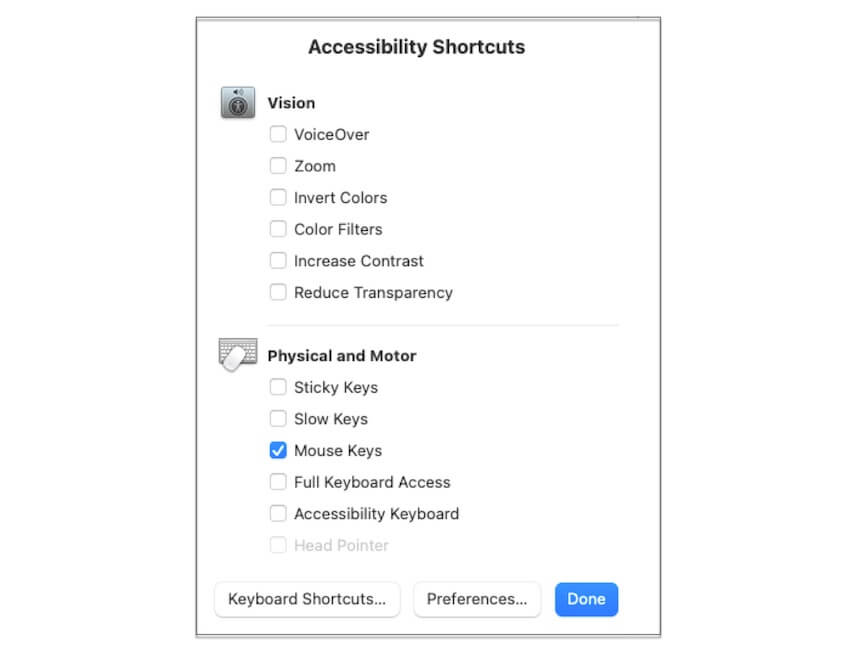
FAQ sur l'accessibilité Mac
- QQuel est le raccourci Mac pour l'accessibilité?
-
A
Le raccourci Mac pour l'accessibilité est Option - Commande - F5.
- QQuel est le raccourci Mac pour le lecteur d'écran?
-
A
Le lecteur d'écran Mac est VoiceOver. Il aide à énoncer le contenu affiché à l'écran de votre Mac. Pour activer ou désactiver VoiceOver, appuyez sur Commande-F5.

Comment activer ou modifier l'accessibilité sur Mac ?
Pour accéder à l'accessibilité Mac, allez dans le menu Pomme > Préférences Système (ou Paramètres Système), puis cliquez sur Accessibilité (pour macOS Ventura ou ultérieur, vous devrez peut-être faire défiler pour trouver l'Accessibilité dans la barre latérale).
Sur la fenêtre d'accessibilité Mac, vous pouvez voir les fonctionnalités d'accessibilité. Elles sont classées en quatre groupes : Vision, Audition, Motricité, et Général.
Si vous souhaitez activer ou modifier certaines fonctionnalités d'accessibilité, vous devez cliquer sur elles dans la barre latérale. Ensuite, les options de chaque fonctionnalité d'accessibilité s'afficheront dans le volet de droite. Vous pouvez cocher les options "Activer XXX" pour activer l'accessibilité sur votre Mac. Ou, vous pouvez cocher les autres options pour modifier les paramètres d'accessibilité sur Mac.
Vous pouvez en apprendre davantage sur les fonctionnalités de chaque catégorie avant de les activer ou de les personnaliser.
Les fonctionnalités d'accessibilité Mac pour la Vision
Les fonctionnalités d'accessibilité sous l'onglet Vision vous aident à voir plus précisément ce qui est affiché à l'écran.
VoiceOver : La fonction VoiceOver de Mac est le lecteur d'écran natif de Mac qui lit ce qui est affiché à l'écran, comme une page web sur Chrome ou un document ouvert. Vous pouvez cocher la case à côté de "Activer VoiceOver" pour l'activer.
De plus, vous pouvez cliquer sur "Utilitaire vocal" pour le personnaliser selon vos préférences.
Zoom : Il permet d'agrandir le contenu à l'écran. Ainsi, vous pouvez voir la zone cible plus clairement. Vous pouvez modifier les paramètres pour zoomer dans et hors de votre Mac.
Affichage : La fonction Affichage vous permet de concevoir vous-même l'apparence de l'écran, telle que le contraste de l'écran, la couleur et la taille du pointeur, les filtres colorés, etc.
Contenu parlé : Cette fonction vous permet de définir comment votre Mac lit le texte que vous sélectionnez ou pointez, y compris la voix, la vitesse de lecture et le volume.
Descriptions : Vous donne une description parlée du contenu visuel si des médias sont disponibles, comme écouter une description vocale du texte d'un film.
Les fonctionnalités d'audition d'accessibilité Mac
Les fonctionnalités d'accessibilité auditive vous aident à entendre de la manière dont vous le souhaitez sur votre Mac.
Audio : Activez le flash et la lecture audio stéréo pour améliorer la fonction d'avertissement lorsque des alertes ou des notifications apparaissent.
RTT : Définissez si vous souhaitez recevoir RTT ou non si votre Mac prend en charge cette fonctionnalité.
Sous-titres : Offre des styles pour les sous-titres et les légendes et permet également de personnaliser les styles.
Les fonctionnalités de motorisation d'accessibilité Mac
Les fonctionnalités de motorisation d'accessibilité vous permettent de contrôler votre Mac via la voix, le clavier, le pointeur et les interrupteurs.
Contrôle vocal : Vous permet d'interagir avec votre ordinateur Mac en lui parlant. Vous pouvez activer cette fonction pour éditer du texte sur Mac en lui parlant au lieu de taper sur le clavier.
Clavier : Vous permet d'interagir avec votre Mac à l'aide du clavier. Vous pouvez utiliser des raccourcis clavier pour travailler avec votre Mac.
Contrôle du pointeur : Vous permet de déterminer la vitesse de la souris ou du trackpad et de choisir vos modes de contrôle alternatifs souhaités. Vous pouvez ajuster les paramètres de contrôle du pointeur lorsque le trackpad de votre MacBook Pro est lent ou que le clic droit ne fonctionne pas sur votre Mac.
Contrôle de commutation : Vous permet de contrôler votre machine avec des interrupteurs sur la souris, le clavier ou d'autres dispositifs dédiés.
Les fonctionnalités générales d'accessibilité sur Mac
Siri : Vous pouvez taper à Siri au lieu de lui parler pour demander de l'aide.
Raccourci : Choisissez les options pour permettre de les basculer via les raccourcis d'accessibilité.
Allez dire à plus de personnes comment activer l'accessibilité sur Mac.